Outlookでzip(ファイル)の添付ファイルがあるメールをブロックする方法は?
Outlookでの日常業務では、.zipの添付ファイル付きのスパムメールを数百通も受信することがあります。ここでは、Outlookで.zipの添付ファイルがあるすべてのメールをブロックするための解決策を紹介します。
Outlookでzip(ファイル)の添付ファイル付きメールをブロックする
- AI技術を活用してメールの生産性を向上させ、迅速な返信、新規作成、メッセージ翻訳などをより効率化
- 自動CC/BCCやルールによる自動転送でメールを自動化;交換サーバーを必要とせず自動返信(外出中)を利用可能...
- BCC警告や、添付ファイルを忘れた場合の「添付ファイルがない場合のリマインダー」などを利用...
- 添付ファイル付きでの返信(全員)、挨拶または日時をシグネチャや件名に自動追加、複数のメールに返信などの機能でメール効率を改善...
- メール取り消し、添付ファイルツール(すべて圧縮、すべて自動保存…)、重複したメールの削除、クイックレポートなどでメール業務を合理化...
 Outlookでzip(ファイル)の添付ファイル付きメールをブロックする
Outlookでzip(ファイル)の添付ファイル付きメールをブロックする
この方法ではVBAを紹介し、その後、このVBAスクリプトを使用してルールを作成し、Outlookで.zipの添付ファイルがあるすべてのメールを自動的にブロックします。以下の手順に従ってください:
1. Outlookで、Alt + F11キーを同時に押してMicrosoft Visual Basic for Applicationsウィンドウを開きます。
2. 「 挿入 」>「モジュール」をクリックし、以下のVBAコードを新しいモジュールウィンドウに貼り付けます。
VBA: .zipの添付ファイル付きメールを迷惑メールフォルダに移動
Dim I As Long
'Check each attachment
For I = 1 To Item.Attachments.Count
'If the attachment's file name ends with .zip
If Right(UCase(Item.Attachments.Item(I).FileName), 4) = ".ZIP" Then
'Move the message to Junk E-mail
Item.Move Application.Session.GetDefaultFolder(olFolderJunk)
'No need to check any of this message's remaining attachments
Exit For
End If
Next I
End Sub3. VBAコードを保存し、Microsoft Visual Basic for Applicationsウィンドウを閉じます。
4. これでOutlookのメインインターフェースに戻ります。指定されたメールアカウント内の任意のメールを選択し、「ホーム」>「ルール」>「ルールと通知の管理」をクリックします。スクリーンショットをご覧ください:
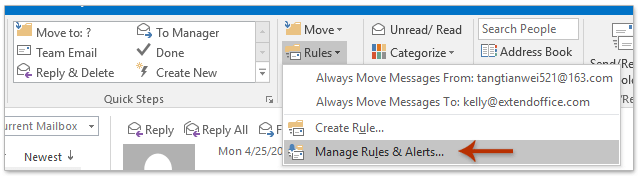
5. 「ルールと通知」ダイアログボックスで、「メール ルール 」タブの下にある「新しいルール 」をクリックしてください。スクリーンショットをご覧ください:
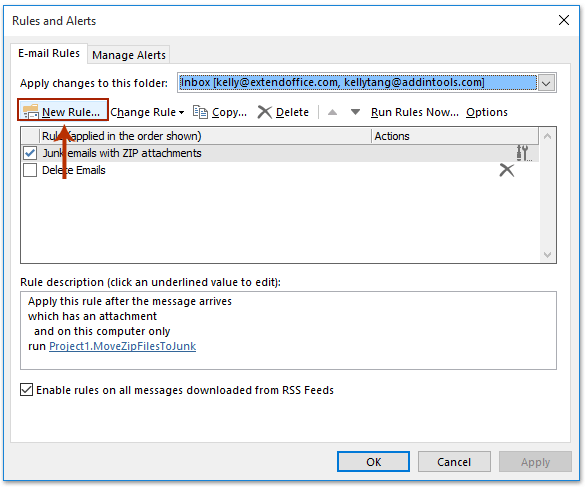
6. これでルールウィザードが開きます。「受信したメッセージにルールを適用する 」オプションをクリックし、「次へ」ボタンをクリックしてください。スクリーンショットをご覧ください:
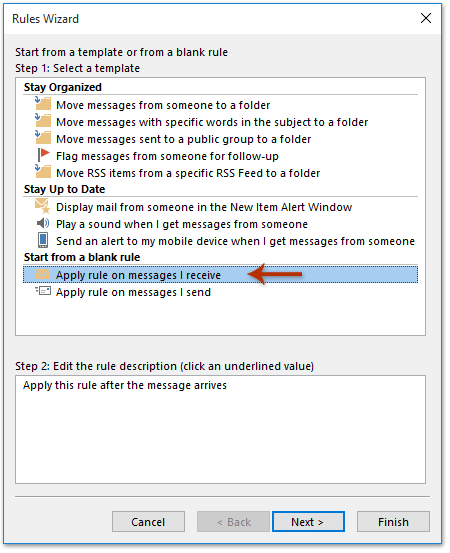
7. ルールウィザード(条件の選択)で、「添付ファイルがある」オプションをチェックし、「次へ」ボタンをクリックしてください。スクリーンショットをご覧ください:
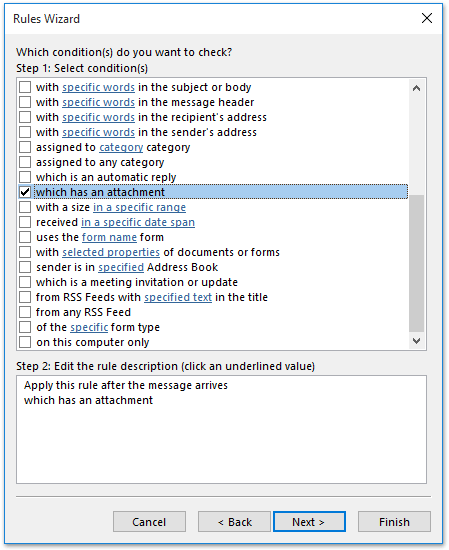
8. ルールウィザード(アクションの選択)で、次のスクリーンショットのように操作してください:
(1) 次の項目を確認します: スクリプトを実行する オプション;
(2) 「ステップ 2」セクションのスクリプトのテキストをクリックします; ステップ 2 セクション;
(3) 「スクリプトの選択」ダイアログボックスで新しく追加されたVBAスクリプトを選択し、「OK」をクリックします; OK ボタン;
(4) 「次へ」をクリックします; 次へ ボタン。
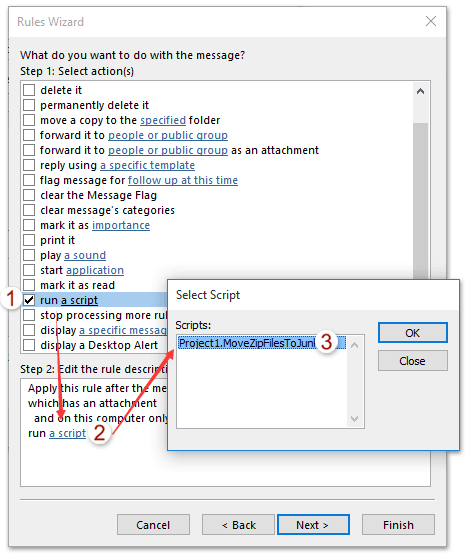
9. ルールウィザード(例外の選択)で「次へ」ボタンを直接クリックします。
10. 最後のルールウィザードで、(1) ステップ 1のボックスで新しいルールに名前を付け、(2) ステップ 2 セクションで必要なオプションを指定し、(3) 「完了」ボタンをクリックします。スクリーンショットをご覧ください:
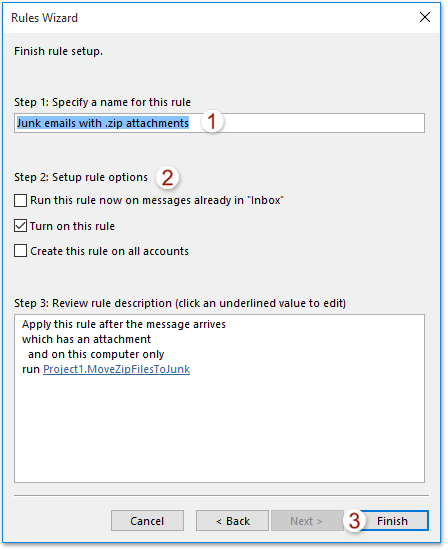
11. 「ルールと通知」ダイアログボックスを閉じます。
これまでのところ、指定されたVBAスクリプトを使用したルールの作成が完了しました。今後、.zipの添付ファイルがあるすべての受信メールは自動的に迷惑メールフォルダに移動されます。
関連記事
最高のオフィス生産性ツール
最新情報: Kutools for Outlook 無料版リリース!
新しくなった Kutools for Outlook を100以上の素晴らしい機能とともに体験してください!今すぐダウンロードしてみましょう!
🤖 Kutools AI : 高度なAI技術を活用し、メールの返信、要約、最適化、拡張、翻訳、作成までを簡単に処理します。
📧 メール自動化: 自動返信(POPとIMAPに対応) / スケジュール電子メールを送信 /送信時にルールで自動 CC/BCC / 高度なルールによる自動転送 / 挨拶を自動追加 / 複数宛先メールを自動的に一通ずつ分割...
📨 メール管理: メールの取り消し / 件名などで詐欺メールをブロックする / 重複メールを削除 / 高度な検索 / フォルダーを整理...
📁 添付ファイルプロ: 一括保存 / 一括切り離し / 一括圧縮 / 自動保存 / 自動的に切り離す / 自動圧縮...
🌟 インターフェイスマジック: 😊さらに美しくてクールな絵文字 /重要なメール到着時に通知 / Outlookを閉じるのではなくグループを最小化...
👍 ワンクリック便利機能: 全員に【Attachment】付きで返信 / フィッシング対策メール / 🕘送信者のタイムゾーン表示...
👩🏼🤝👩🏻 連絡先&カレンダー: 選択したメールから一括で連絡先を追加 /連絡先グループを個別グループに分割 / 誕生日のリマインダーを削除...
お好みの言語で Kutools を利用可能 ― 英語、スペイン語、ドイツ語、フランス語、中国語など40以上の言語に対応!
Kutools for Outlookをワンクリックですぐに利用開始。待たずに今すぐダウンロードして効率を高めましょう!


🚀 ワンクリックダウンロード — Office用アドインをすべて入手
強くおすすめ: Kutools for Office(5-in-1)
ワンクリックで五つのインストーラーを同時ダウンロード ― Kutools for Excel、Outlook、Word、PowerPoint、Office Tab Pro。 今すぐダウンロード!
- ✅ ワンクリックの便利さ: 五つのセットアップパッケージを一度にダウンロードできます。
- 🚀 あらゆるOffice作業に準備完了: 必要なアドインをいつでもインストール可能です。
- 🧰 含まれるもの: Kutools for Excel / Kutools for Outlook / Kutools for Word / Office Tab Pro / Kutools for PowerPoint